ps打造柔和的橙綠色外景圖片
時間:2024-02-22 19:30作者:下載吧人氣:30
橙綠色也是一組比較好搭配的顏色,比較適合背景有綠色的圖片調色。處理的適合可以保留圖片的綠色,只需要把高光及其它顏色轉為所需的橙黃色即可。
原圖 
最終效果 
1、打開素材圖片,先分析一下色彩構成,圖片主色以淡綠色為主。比較好調色。先創建可選顏色調整圖層,對黃、綠、黑進行調整,參數設置如圖1 - 3,效果如圖4。這一步給圖片增加淡黃色。 
<圖1> 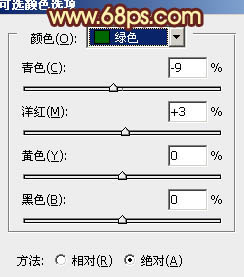
<圖2> 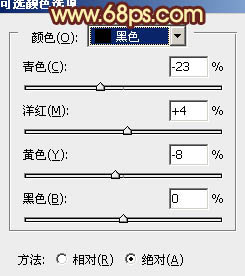
<圖3> 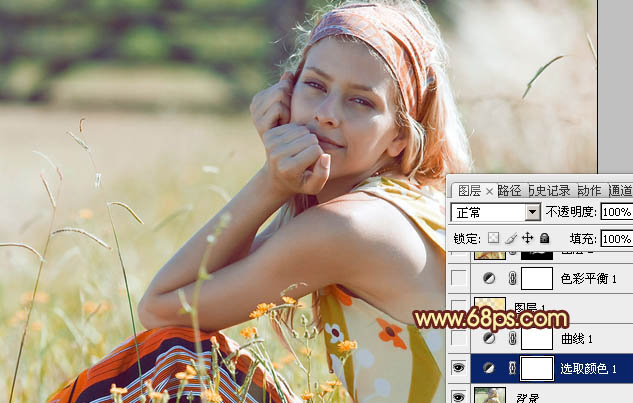
<圖4>2、創建曲線調整圖層,對綠、藍、RGB通道進行調整,參數設置如圖5 - 7,效果如圖8。這一步稍微壓暗圖片,并增加高光部分淡黃色。 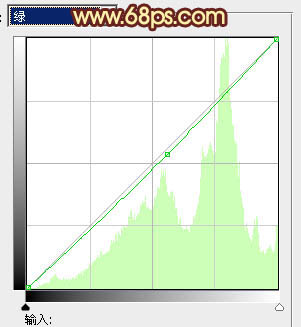
<圖5> 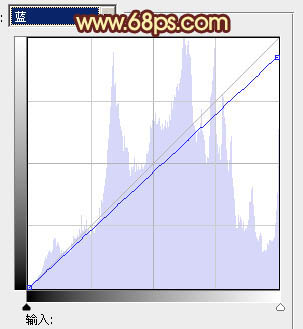
<圖6> 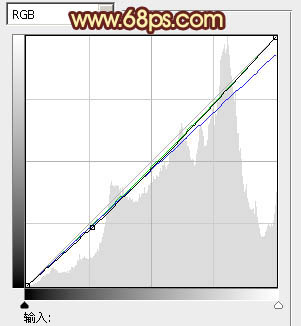
<圖7> 
<圖8>3、按Ctrl + Alt + ~ 調出高光選區,新建一個圖層填充橙黃色:#FBE392,不透明度改為:20%,效果如下圖。這一步增加高光部分的暖色。 
<圖9>
4、創建色彩平衡調整圖層,對中間調,高光進行調整,參數設置如圖10,11,效果如圖12。這一步微調高光部分的顏色。 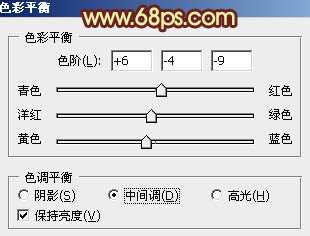
<圖10> 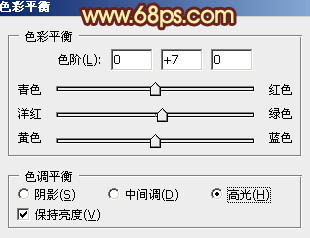
<圖11> 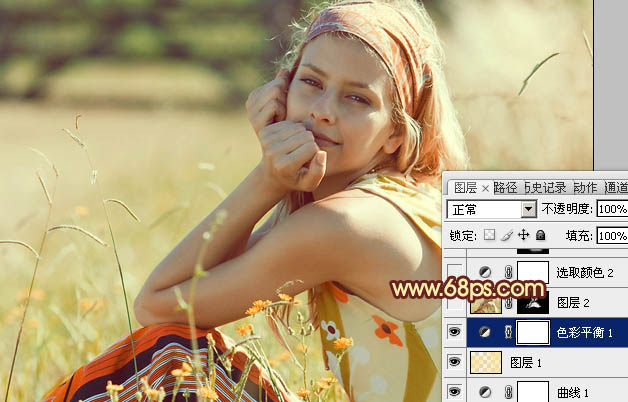
<圖12>5、新建一個圖層,按Ctrl + Alt + Shift + E 蓋印圖層。簡單的給人人物磨一下皮,大致效果如下圖。 
<圖13>
6、創建可選顏色調整圖層,對黃、綠、白進行調整,參數設置如圖14 - 16,效果如圖17。這一步增加高光部分的淡黃色。 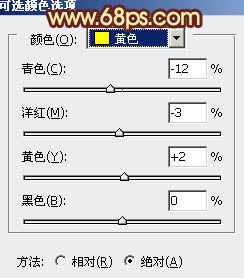
<圖14> 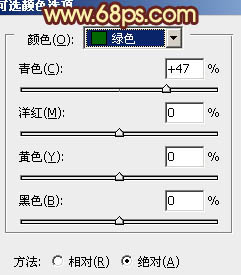
<圖15> 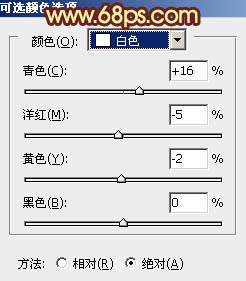
<圖16> 
<圖17>7、創建曲線調整圖層,對RGB進行調整,參數設置如圖18,確定后把蒙版填充黑色,用白色畫筆把人物臉部擦出來,效果如圖19。這一步增加人物臉部的亮度。 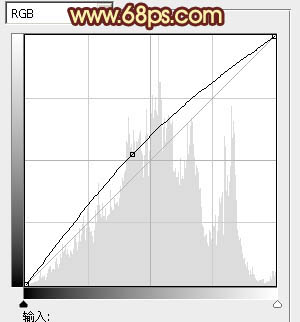
<圖18> 
<圖19>
8、創建色彩平衡調整圖層,對陰影,高光進行調整,參數設置如圖20,21,效果如圖22。這一步增加整體暖色。 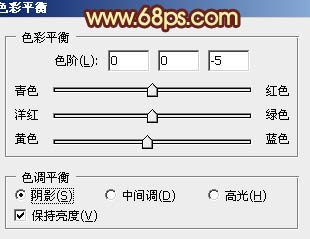
<圖20> 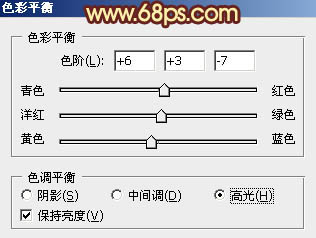
<圖21> 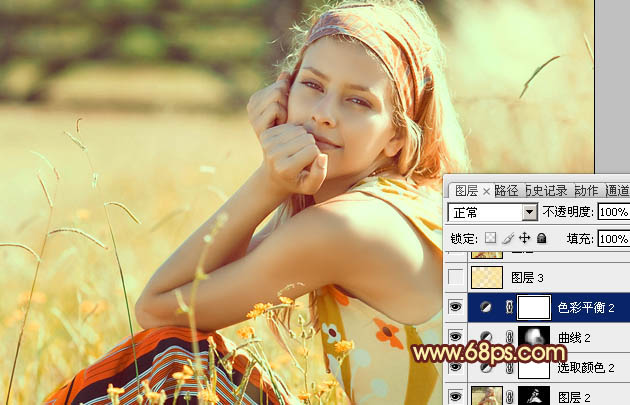
<圖22>9、按Ctrl + Alt + ~ 調出高光選區,新建一個圖層填充淡黃色:#FBE392,不透明度改為:10%,效果如下圖。 
<圖23>
10、新建一個圖層,蓋印圖層。執行:濾鏡 > 模糊 > 高斯模糊,數值為4,確定后把圖層混合模式改為“柔光”,不透明度改為:30%,效果如下圖。 
<圖24>
11、新建一個圖層,簡單給圖片增加高光和暗角,方法自選,大致效果如下圖。 
<圖25>12、創建可選顏色調整圖層,對綠,白進行調整,參數設置如圖26,27,效果如圖28。 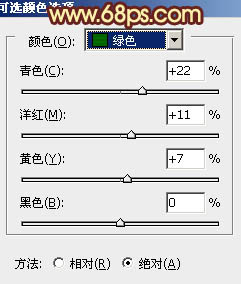
<圖26> 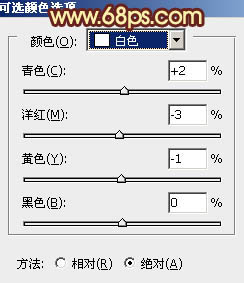
<圖27> 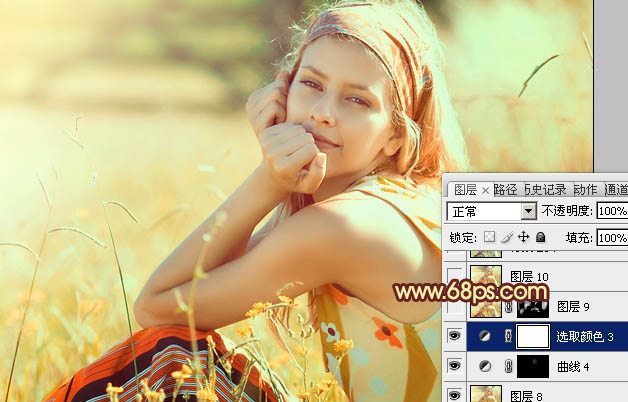
<圖28>
13、新建一個圖層,蓋印圖層,執行:濾鏡 > 模糊 > 高斯模糊,數值為5,確定后按住Alt鍵添加圖層蒙版,用白色畫筆把背景部分需要模糊的部分擦出來,效果如下圖。 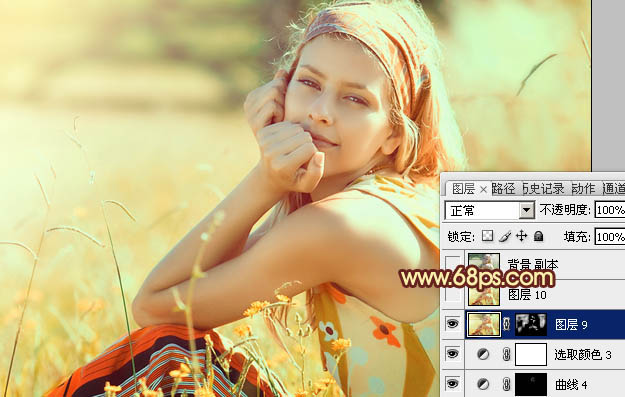
<圖29>
最后微調一下整體顏色,完成最終效果。 

網友評論